Officeを安く手に入れる。Office 365 soloとOffice 365 Bussinessの違いのまとめ
今まで自宅でのOffice系ソフトは、互換性のあるソフトウェアを使用していました。問題なく使用していたのですが、ごく稀に開いた文書のレイアウトが崩れてしまうことがあったりするので、個人でマイクロソフトのOfficeを購入することにしました。
グラフィック系のソフトウェアと違って、積極的な購入意欲は沸かないのですが(^^;、どうせ買うなら安くて良いものを、ということでOfficeについて調べてみました。

結論を先に書くと、Office 365 Businessを購入しました。
- Excelの最新版は2016で価格は1万4千円弱
- Office 365はサブスクリプションライセンス
- Office 365 soloとOffice 365 Businessの違い
- まとめ ー 値段重視であればOffice 365 Business
Excelの最新版は2016で価格は1万4千円弱
Excelの最新版は2016で、価格は1万4千円弱です。Officeは3年に一度のペースでアップグレードするので、次のバージョンは2019ですね。
一番必要なのはExcelなのですが、他にOffice系ではWordとPowerPointも使用します。これらはExcelと同じ値段なので、3つとも購入すると約4万2千円になります。
それならOfficeスイートを購入した方がと思い、
- Word
- Excel
- PowerPoint
がセットになったOffice Personalの価格を調べてみたところ29,246円でした。
セットで購入した方が確かに安いのですが、個人で購入するにはちょっと躊躇する値段ですね。会社のお金だと気にせずに購入しちゃうのですが(^o^;
Office 365はサブスクリプションライセンス
さらに調べているとOfficeにもサブスクリプションライセンスがありました。サブスクリプションライセンスとは、月額や年額で定期使用料金を支払うことで、その期間は最新のソフトウェアが使用できるというライセンスです。
グラフィック系ソフトウェアであるAdobe社のPhotoshopやIllustratorは、既にサブスクリプションライセンスのみの提供になっています。
AdobeCC(Creative Cloud)をアカデミック版(学生版)で手に入れる方法まとめ
Officeのサブスクリプションライセンス版はOffice 365 soloという名称で、以下のソフトウェアが含まれています。
- Word
- Excel
- PowerPoint
- OneNote
- Outlook
- Publisher (Windows PC のみ)
- Access (Windows PC のみ)
必要なソフトウェアも含まれていますし、年間契約で12,744円ですのでなかなか良さそうですね。
スポンサーリンク
Office 365 soloとOffice 365 Businessの違い
さらに調べているとOffice 365には2つのバージョンがありました。
- Office 365 solo
- Office 365 Business
ややこしいですね^^;
含まれるソフトウェアが違うのかと思いましたが、ソフトウェアは全て同じです。違いはなんだろうと思い、MicrosoftのOfficeサイトを参考に自分なりにまとめてみました。
| Office 365 solo | Office 365 Business | |
| 年額 | 12,744円 | 10,800円 |
| 月額 | 1,274円 | 1,080円 |
| OneDrive | 1TB | 1TB |
| デバイス | 同一ユーザーが使用する Windows PC、Mac、タブレット、スマートフォン (Windows、iOS、Android) などの複数のデバイス | 1 ライセンスでユーザー 1 人あたり 5 台のスマートフォン、5 台のタブレット、5 台の Windows PC または Mac にフル機能の Office アプリをインストール可能 |
| Skype | 毎月60分間無料 | なし |
大きな違いは使用するデバイスとSkypeです。soloは1ユーザーで無制限にインストールできる(同時接続は5台まで)なのに対し、Businessは1ユーザーで5台までというインストール制限があるようです。
Skypeは固定電話や携帯電話への発信が60分間無料ということなのですが、これはまず使わないでしょう。SkypeはSkype同士でやり取りすることが大半なので。
まとめ ー 値段重視であればOffice 365 Business
自分なりに調べてみた結果、Office 365 Businessを購入することにしました。購入するときにマイクロソフトのアカウントを作成する必要がありますが、ネット上で全て手続きすることができました。
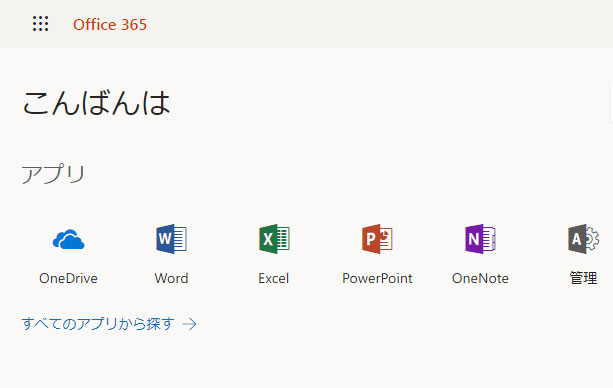
購入後に実際にログインしてみた画面がこちらです。アプリはサイトからダウンロードして使用するようです。
使用感などはまた別記事に記載することにします。本日はひとまずこの辺で~